opencv图像算术(计算)
在本教程中,您将学习如何使用 OpenCV 执行图像运算(加法和减法)。
两种执行图像运算的方法:
- 第一种方法是使用 OpenCV 的 cv2.add 和 cv2.subtract
- 第二种方法是使用NumPy的基本加减运算符
一、什么是图像算术?
图像算术只是矩阵加法(在数据类型上增加了一个警告,我们将在后面解释)。
让我们花点时间回顾一些非常基本的线性代数。假设我们要添加以下两个矩阵:

矩阵加法的输出是什么?
答案只是矩阵各个元素总和:

所以很明显,在这一点上,我们都知道基本的算术运算,比如加法和减法。但是在处理图像时,我们需要牢记色彩空间和数据类型的数值限制。
例如,RGB 图像具有落在[0, 255]范围内的像素。如果我们检查强度为250的像素并尝试向其添加10,会发生什么?
在正常的算术规则下,我们最终会得到260的值。然而,由于我们表示RGB图像为8位无符号整数谁只能采取值的范围在[0,255] ,260是不是有效的值。
那么应该发生什么?我们是否应该执行某种检查以确保没有像素落在[0, 255]的范围之外,从而将所有像素裁剪为最小值为0和最大值为255?
或者我们是否应用模数运算并“环绕”(这就是 NumPy 所做的)?在模数规则下,将10添加到255将简单地环绕到值9。
哪种方式是处理超出[0, 255]范围的图像加减法的“正确”方法?
答案是没有“正确的方法”——它只是取决于你如何操纵你的像素以及你想要的结果是什么。
但是,请务必记住 OpenCV 和 NumPy 添加之间存在差异。NumPy 将执行模数运算并“环绕”。另一方面,OpenCV 将执行裁剪并确保像素值永远不会超出范围[0, 255]。
二、图像算术有什么用?

图 1:应用图像算法来创建可以调整亮度和对比度、应用 alpha 混合和透明度以及创建类似 Instagram 的过滤器的函数。
基本示例包括:
- 通过增加或减少一定数量来调整亮度和对比度(例如,将所有像素值加50以增加图像的亮度)
- 使用 alpha 混合和透明度,正如我们在本教程中所做的那样
- 创建类似 Instagram 的过滤器——这些过滤器只是应用于像素强度的数学函数
三、项目结构
通过博文末尾或此处的的代码下载…
下载本博文对应的代码项目,以下是下载解压后的项目结构
我们的 image_arithmetic.py 文件将演示 OpenCV 与 NumPy 中加法和减法运算之间的差异/注意事项。
1.代码讲解
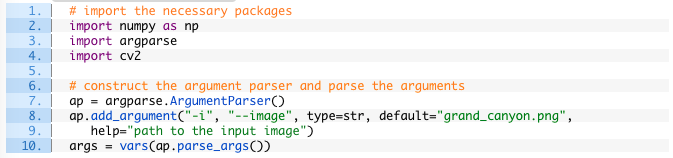
第 2-4 行导入我们需要的 Python 包。请注意我们如何导入 NumPy 进行数值数组处理。
第 7-10 行- 图像,它指向磁盘上的图像,我们将在其中应用图像算术运算。我们将默认图像路径为大峡谷.png 磁盘上的图像,但如果您希望使用自己的图像,您可以轻松更新开关。
还记得我在上面提到 OpenCV 和 NumPy 算法之间的区别吗?好吧,现在我们将进一步探索它并提供一个具体的例子来确保我们完全理解它:

第 2-4 行导入我们需要的 Python 包。请注意我们如何导入 NumPy 进行数值数组处理。
第 7-10 行- 图像,它指向磁盘上的图像,我们将在其中应用图像算术运算。我们将默认图像路径为大峡谷.png 磁盘上的图像,但如果您希望使用自己的图像,您可以轻松更新开关。
还记得我在上面提到 OpenCV 和 NumPy 算法之间的区别吗?好吧,现在我们将进一步探索它并提供一个具体的例子来确保我们完全理解它:

果然,加法返回的值是 255.
然后,第20行使用cv2.subtract. 同样,我们定义了两个 NumPy 数组,每个数组都有一个元素,并且是 8 位无符号整数数据类型。第一个数组的值为50 第二个值为 100.
根据我们的算术规则,减法应该返回一个值 - 50; 然而,OpenCV 再次为我们执行裁剪。我们发现该值被剪裁为一个值0. 我们下面的输出验证了这一点:
减法 100 从 50 使用 cv2.subtract 返回一个值 0.
但是如果我们使用 NumPy 而不是 OpenCV 来执行算术会发生什么?
现在让我们探索一下:
首先,我们定义了两个 NumPy 数组,每个数组都有一个元素,并且是 8 位无符号整数数据类型。第一个数组的值为200,第二个的值为 100.
如果我们使用 cv2.add 函数,我们的加法将被剪裁,值为 255回; 然而,NumPy 不执行裁剪——而是执行模运算和“环绕”。
一旦值为 255 达到,NumPy 回绕到零,然后再次开始计数,直到 100已达到步骤。您可以通过下面的第一行输出:
第 26 行定义了另外两个 NumPy 数组:一个的值为50 和另一个 100.
当使用 cv2.subtract 方法,此减法将被剪裁以返回值 0; 然而,我们知道 NumPy 执行模运算而不是裁剪。相反,一次0 在减法过程中达到,模运算环绕并开始向后计数 255 — 我们可以从下面的输出中验证这一点:

在执行整数运算时,请记住您所需的输出,这一点很重要:
- 如果所有值都在[0,255]范围之外,是否要剪切所有值?然后使用 OpenCV 的内置方法进行图像运算。
- 您是否想要模数算术运算并在值超出[0, 255]的范围时进行环绕?然后像往常一样简单地添加和减去 NumPy 数组。
现在我们已经探索了 OpenCV 和 NumPy 中图像算法的注意事项,让我们对实际图像执行算法并查看结果:
我们从第 31 和 32 行开始,从磁盘加载我们的原始输入图像,然后将其显示到我们的屏幕上:

从磁盘加载我们的图像后,让我们继续增加亮度:
第 38 行定义了一个 NumPy 数组,与我们的维度相同图像. 同样,我们肯定会使用 8 位无符号整数作为我们的数据类型。
为了用 100s 而不是 1s 的值填充我们的矩阵,我们只需将我们的 1s 矩阵乘以 100.
最后,我们使用 cv2.add 函数将100s矩阵添加到原始图像,从而将图像中的每个像素强度增加 100, 但确保所有值都被限制在[0, 255]范围内,如果它们试图超过255.
我们的操作结果如下图所示:
请注意图像看起来更“褪色”并且比原始图像更亮。这是因为我们通过添加来增加像素强度100 并将它们推向更亮的颜色。
现在让我们使用 cv2.subtract:
第 44 行创建另一个填充 50 的 NumPy 数组,然后使用cv2.subtract 减去 50 从图像中的每个像素。
下图显示了这种减法的结果

我们的图像现在看起来比大峡谷的原始照片暗得多。曾经是白色的像素现在看起来是灰色的。这是因为我们减去50 将它们推向 RGB 颜色空间的较暗区域。
运行代码

2.代码下载
代码下载.

























 1259
1259











 被折叠的 条评论
为什么被折叠?
被折叠的 条评论
为什么被折叠?










